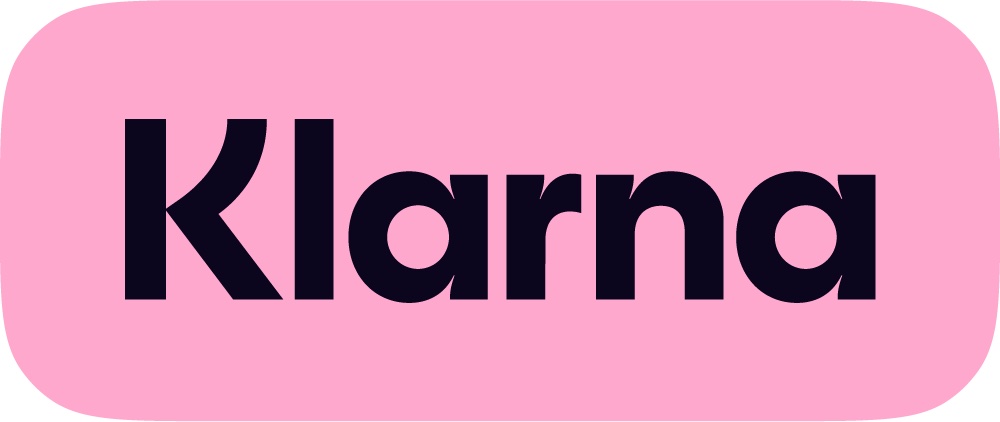
Palvelun avulla saat verkkokauppaasi käyttöön Klarnan suosituimmat maksuvaihtoehdot sekä Klarnan ylläpitämän maksusivun.
Klarna Paymentsin maksunkäsittelytoiminnot ovat saatavilla verkkokaupan hallinnassa. Myös Klarnan portaalissa maksujen summiin tehdyt muutokset välittyvät verkkokaupan hallintaan.
Klarna Payments ‑palvelun ominaisuudet:
- Klarnan maksuvaihtoehdot:
- maksa myöhemmin
- pilko maksut
- luottokortti- ja verkkopankkimaksut (ilmoita Klarnan kauppiastukeen, jos haluat poistaa luottokortti- ja verkkopankkimaksut käytöstä)
- maksujen aktivointi verkkokaupan hallinnasta
- maksujen vanhenemispäivämäärän siirtäminen verkkokaupan hallinnasta
- maksujen palauttaminen verkkokaupan hallinnasta
- Klarnan ylläpitämä turvallinen ja helppokäyttöinen kassasivu
- maksaminen euroilla tai Ruotsin kruunuilla.
Lue lisää Klarnan omilta sivuilta.
Klarna Payments ‑maksuvaihtoehdot sisältyvät myös Kustom Checkout -kassaratkaisuun, joka korvaa verkkokaupan oletusarvoisen kassan kokonaan.
Hinnoittelu
Klarna veloittaa palvelun käytöstä oman hinnastonsa mukaisesti.
Rajoitukset
Klarna Paymentsia ei saa käyttää seuraavien tuotekategorioiden ja liiketoiminnan osa-alueiden yhteydessä:
- tupakkatuotteet
- sähkötupakat
- aseet ja ammukset
- lääkeaineet (reseptittä saatavat ja reseptilliset)
- matkailumyynti
- tapahtuma- ja lipunmyynti
- marketplace-kaupankäynti
- vuokraukset (paitsi pääasiallisena liiketoimintana)
- suoratoimitus (dropshipping).
Maksaminen Klarna Payments -palveluilla
Kun asiakas on valinnut Klarna Payments ‑maksutavan ja vahvistanut tilauksen, Klarnan maksusivu avautuu.
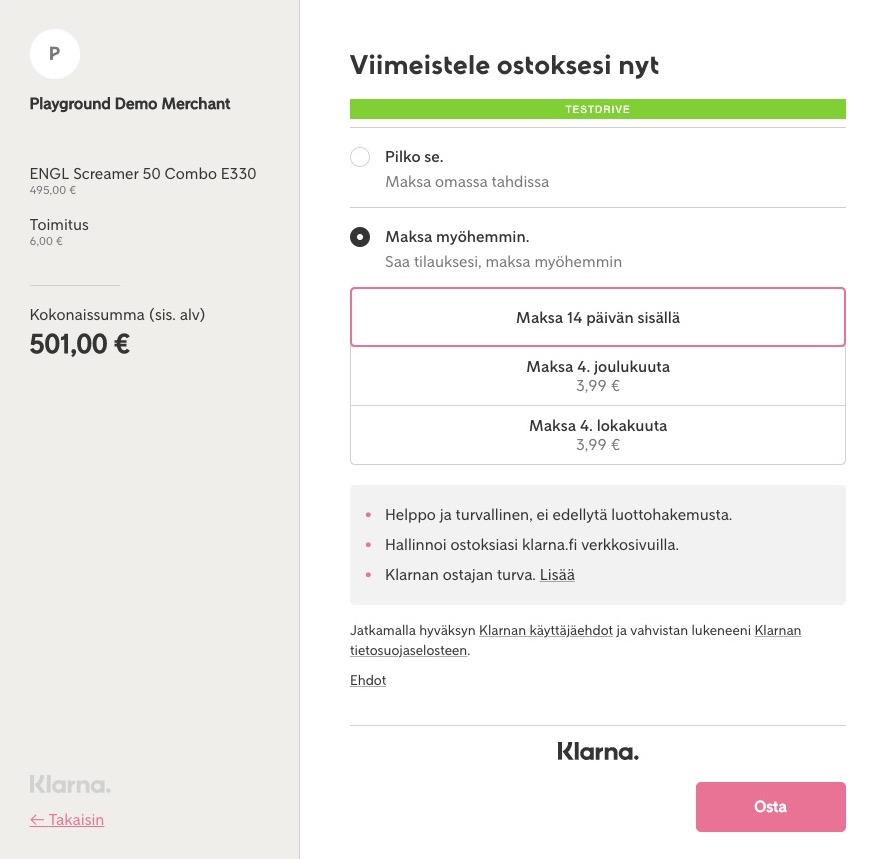
Maksusivulla asiakas voi valita haluamansa Klarnan maksuvaihtoehdon ja suorittaa tilauksen loppuun. Tämän jälkeen asiakas siirtyy takaisin verkkokauppaan.
Asiakkaan suoritettua maksun se on aktivoitava verkkokaupan hallinnassa tilauksen käsittelyn yhteydessä. Katso ohjeet Klarna-maksujen aktivointiin. Aktivoinnin jälkeen Klarna tilittää maksun verkkokaupan pankkitilille.
Asennus ja käyttöönotto
Jos et ole vielä Klarnan käyttäjä, tilaa aluksi palvelu käyttöön verkkokaupan hallinnan sivulta . Tilauslomake on maksutapalistan alla.
Kun olet saanut Klarnan rajapintatunnukset, voit luoda verkkokauppaan uuden maksutavan, joka käyttää Klarna Payments ‑palvelua:
Klarna-kauppiasportaali
Kaikista Klarna Payments ‑palvelua käyttävistä tilauksista välittyy tieto Klarna-kauppiasportaaliin, jossa voit muun muassa
- muokata Klarna Payments ‑kassasivun ulkoasua
- muokata asiakkaalle näkyviä kaupan tietoja
- ladata maksuraportteja.
Jos teet muutoksia maksuihin kauppiasportaalissa, maksujen tila on tarkistettava verkkokaupan hallintatyökalussa, jotta tila täsmää Klarnan ja MyCashflow'n järjestelmissä.
Maksujen aktivoiminen
Jotta Klarna voi tilittää maksun verkkokaupan pankkitilille, maksu on aktivoitava.
Maksut on aktivoitava ennen niiden vanhenemista.
Klarna-maksut vanhenevat tietyn ajan kuluttua. Maksun vanhenemispäivä ilmenee tilaussivun Maksutapahtumat-kohdasta sekä Klarnan kauppiasportaalin -sivulta.
Jos maksu on vanhentunut, tilausta ei ole mahdollista käsitellä loppuun Klarnan avulla. Voit kuitenkin luoda tilaukselle uuden maksutapahtuman eri maksutavalla.
Voit tarvittaessa myös siirtää vanhenemispäivämäärää.
Kun olet avannut haluamasi tilauksen hallintatyökalun -sivulta, sinulla on seuraavat vaihtoehdot maksun aktivoimiseen:
Jos tilaus on maksettu muulla valuutalla kuin eurolla, tilaustapahtumista ilmenee myös vaihtokurssi.
Vanhenemispäivän siirtäminen
Jos et voi aktivoida maksua oletusarvoisen ajan sisällä, voit siirtää maksun vanhenemispäivämäärää
- Klarnan kauppiasportaalin -sivulla näkyvissä maksun tiedoissa tai
- verkkokaupan hallintatyökalussa tilauksen Maksutapahtumat-valikossa.
Varausten peruminen
Jos asiakas on suorittanut aiheettoman maksun, voit perua sen verkkokaupan hallintatyökalussa jo ennen aktivointia valitsemalla tilaussivun oikean reunan Maksutapahtumat-valikosta toiminnon Peru varaus.
Kun perut asiakkaan varauksen, maksun tilaksi vaihtuu Hyväksymätön. Maksua ei tällöin peritä asiakkaalta lainkaan.
Hyväksymättömien maksujen tilan tarkistaminen
Jos maksu on vanhentunut tai tilaus perutaan, maksu siirtyy automaattisesti Hyväksymätön-tilaan. Tietyissä tapauksissa maksun tila voi olla mahdollista muuttaa Klarnan kauppiasportaalissa.
Voit varmistaa, että maksun tila hallintatyökalun tilaussivulla on ajan tasalla painamalla maksutapahtuman työkaluvalikossa olevaa Tarkista maksun tila -linkkiä:
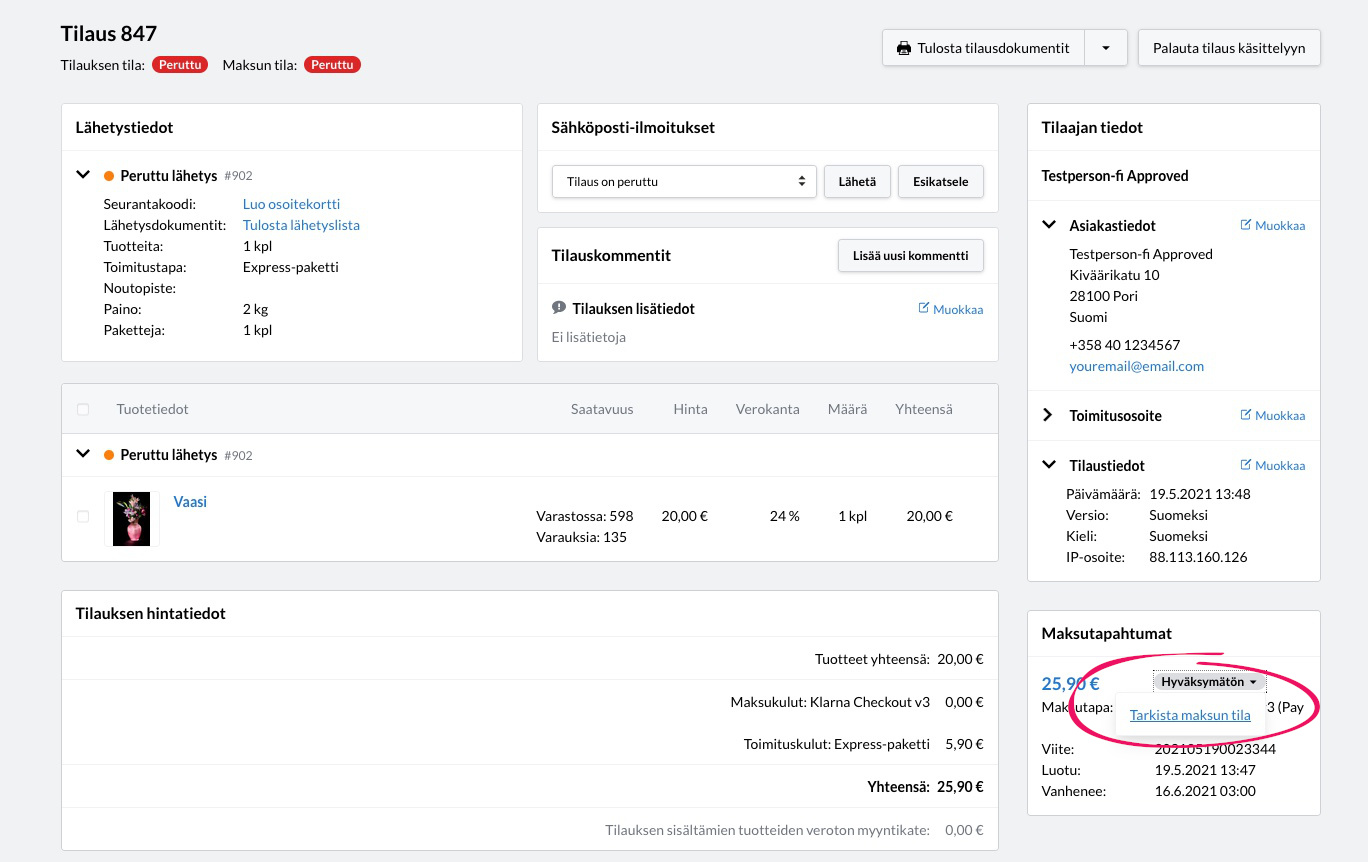
Maksun tila päivittyy välittömästi.
Maksuohjeiden lähettäminen uudelleen
Tilauksen tuotesisällön muokkaaminen
Kustom-kassalla maksettujen tilausten tuotesisältöä on mahdollista muokata riippuen asiakkaan kotimaasta ja tilauksen maksutavasta. Klarna-maksutavoilla maksettuihin tilauksiin liittyy tiettyjä rajoituksia, jotka käydään läpi alla.
Asiakkaan käyttämä maksutapa ilmenee tilaussivun oikean reunan Maksutapahtumat-valikosta.
Seuraavat muutokset tilaukseen ovat mahdollisia asiakkaan maasta ja käytetystä maksutavasta riippuen ennen maksujen aktivointia:
- tuotteiden hintojen, määrien ja verokantojen muokkaaminen
- tuotteiden lisääminen ja muokkaaminen
- toimitus- ja maksukulujen muokkaaminen
- tilauksen alennusten muokkaaminen.
Joissain tilanteissa Klarna hylkää muutokset, jos ne kasvattaisivat tilauksen loppusummaa.
Klarna tarkastaa tekemäsi muutokset ja hyväksyy tai hylkää ne asiakkaan luottotietojen perusteella. Tarkastus tapahtuu välittömästi, ja Klarnan järjestelmä palauttaa sen tuloksen heti muutettuasi tilauksen tuotesisältöä. Hyväksynnän jälkeen maksettava summa sekä tilauksen tiedot Klarnan kauppiasportaalissa päivittyvät automaattisesti.
Maksun aktivoinnin jälkeen voit muokata vapaasti tilaustuotteiden hintoja, määriä ja verokantoja. Maksujen aktivointi on mahdollista vain, jos summat täsmävät verkkokaupan hallinnassa ja Klarnan kauppiasportaalissa.
Kun lisäät tuotteita tilaukseen, sinun on luotava uusi maksutapahtuma muuttunutta tilaussummaa varten toisella palvelulla kuin Klarna. Kun poistat tai palautat tuotteita, voit palauttaa asiakkaalle Klarna-maksuja suoraan tilaussivulta.
Maksujen muokkaaminen Klarnan kauppiasportaalissa
Voit muokata maksujen summia myös Klarnan kauppiasportaalissa, jolloin muutokset päivittyvät automaattisesti verkkokauppasi hallintaan.
Vain maksun summaa on mahdollista muokata Klarnan kauppiasportaalissa. Kauppiasportaalissa yksittäisiin tuoteriveihin tehdyt muutokset eivät päivity verkkokauppaan.
Maksujen palauttaminen
Voit palauttaa Klarna Paymentsillä suoritettuja maksuja asiakkaalle suoraan hallintatyökalun tilaussivulta. Palautukset tapahtuvat aina automaattisesti samalla maksutavalla, jolla asiakas on suorittanut maksun.
Koko maksun palauttaminen
Jos haluat periä asiakkaalta esimerkiksi palautuskuluja, älä käytä koko maksun palautusta, vaikka asiakas palauttaa koko tilauksen.
Näin palautat asiakkaalle kokonaisen maksun:
Klarna palauttaa asiakkaalle maksun kokonaan alkuperäisellä maksutavalla.
Osapalautuksen tekeminen
Jos asiakas palauttaa vain osan tilaamistaan tuotteista, voit palauttaa tarvittavan osan asiakkaan maksusta suoraan hallintatyökalun tilaussivulta:
Klarna palauttaa asiakkaalle määrittämäsi summan alkuperäisellä maksutavalla.





